時間:2017-07-04 來源:互聯網 瀏覽量:
今天給大家帶來,Win10藍牙如何關閉?,Win10藍牙關閉的方法。,讓您輕鬆解決問題。
很多筆記本都帶有藍牙功能,借助這個功能可以和智能手機等設備實現藍牙配對連接,從而方便手機與電腦無線傳輸文件。接下來小編主要介紹下Win10藍牙功能在哪,如何開啟或者關閉。
Win10藍牙在哪裏?
首先大家要知道,要找到Win10藍牙功能,首先電腦本文要支持藍牙功能,目前大多數筆記本都內置由藍牙功能,而台式電腦則大多數不支持藍牙功能,這主要取決電腦主板中是否內置藍牙模塊。
電腦百事網小編簡單教大家一種查看電腦是否支持藍牙功能的方法。其實很簡單,進入Win10設備管理器,看看裏麵有沒藍牙設備,如果有,則說明電腦帶有藍牙功能,反之則不帶有藍牙功能,如圖。
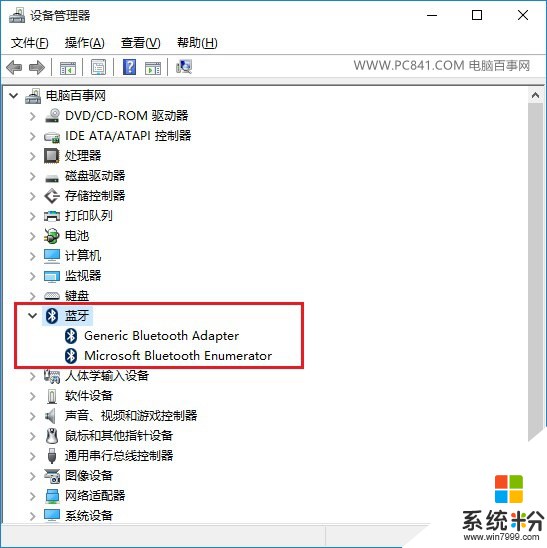
相關幫助:Win10設備管理器在哪 Win10設備管理器怎麼打開?
如果確認電腦支持藍牙功能,下麵就來教教大家Win10藍牙在哪,如何打開或者關閉。
1、在Win10任務欄左側的搜索框中,搜索“藍牙”,點擊頂部的“藍牙設置”,如下圖。
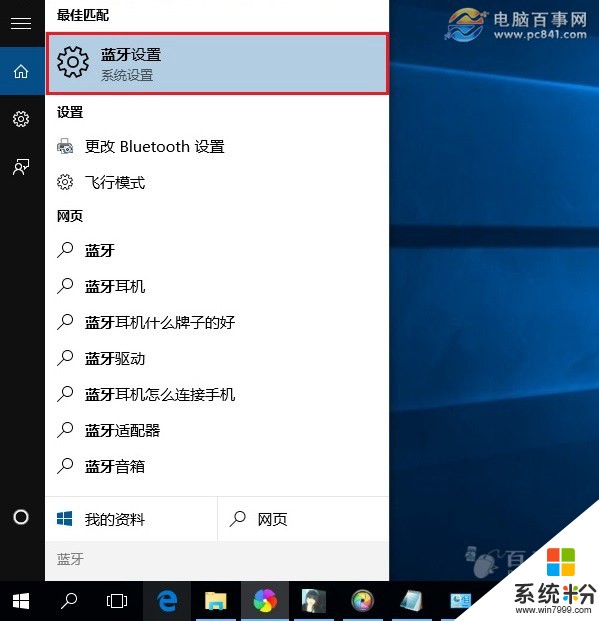
2、之後就可以進入到Win10藍牙設置界麵了,在這裏就可以去搜索一些附件的藍牙設備,進行配對或者進行關閉等,如圖。
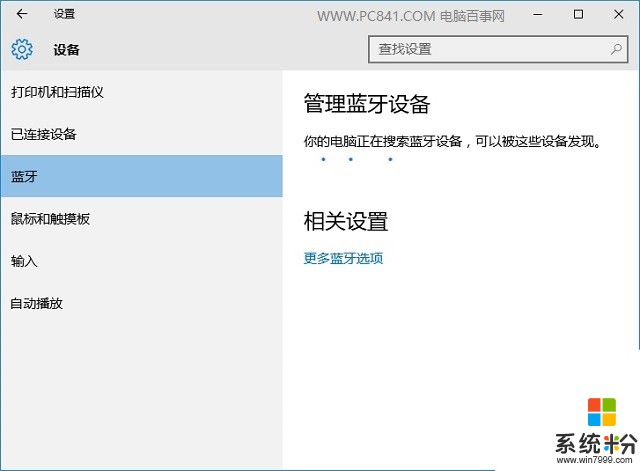
Win10藍牙怎麼關閉?
在Win10藍牙設置中,可以找到控製開關,可以選擇打開或者關閉。
另外,還可以在Win10設備管理器中,找到藍牙設備,然後將此設備禁用,這樣就相當於關閉了藍牙功能。
以上就是,Win10藍牙如何關閉?,Win10藍牙關閉的方法。教程,希望本文中能幫您解決問題。